Як встановити програми Windows 10 за допомогою локального облікового запису
Різне / / February 14, 2022
Починаючи з Windows 8, Microsoft представила функцію, яка дозволяє користувачеві ввійти в обліковий запис Microsoft як обліковий запис за замовчуванням для керувати Windows. Так само, як у нас є обліковий запис Google для Android і Apple для iOS, обліковий запис Microsoft було введено для полегшення функцій синхронізації. Той самий обліковий запис можна використовувати на інших пристроях, наприклад, на смартфоні, щоб безперешкодно синхронізувати всі дані користувача.

Користувачі, які оновилися до Windows 10 з Windows 7, швидше за все, все ще можуть використовувати локальний обліковий запис. Використання локального облікового запису гарантує вашу конфіденційність і не дозволяє Microsoft збирати ваші особисті дані. Крім того, використовуючи локальний обліковий запис, ви можете робити майже все в Windows 10, але не можете встановлювати програми з Windows Store. Корпорація Майкрософт робить обов’язковим для користувачів входити за допомогою облікового запису Microsoft і персоналізувати всі налаштування для нього, перш ніж користувач зможе завантажити будь-що з Магазину.
Вхід за допомогою a Акаунт Майкрософт є обов’язковим, але є спосіб обійтися, за допомогою якого ви можете обмежити його лише збереженням і все одно використовувати локальний обліковий запис у Windows 10. Давай подивимось.
Вхід у Windows Store
Крок 1: Відкрийте Магазин Windows на своєму комп’ютері. За замовчуванням ви знайдете його на панелі завдань або в меню «Пуск». Після запуску Магазину натисніть кнопку входу у верхньому правому куті поруч із кнопкою пошуку.

Крок 2: На сторінці, що з’явиться, вам буде запропоновано ввійти за допомогою облікового запису Microsoft. Вхід за допомогою облікового запису MS є обов’язковим, оскільки вся ваша платіжна інформація, записи ваших ігор і програм, а також ваша історія буде записано. Якщо у вас його немає, створити обліковий запис за допомогою веб-браузера було б краще, ніж використовувати можливість реєстрації, яку ви отримуєте в Магазині.
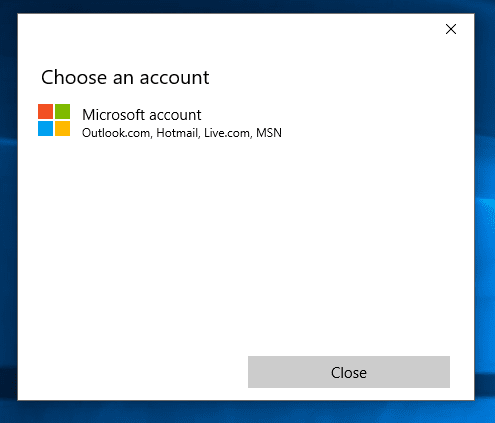
Крок 3: Коли запитають облікові дані облікового запису MS, увійдіть. Не поспішайте, будьте повільними та натисніть кнопку входу лише один раз, оскільки наступний крок дуже важливий.
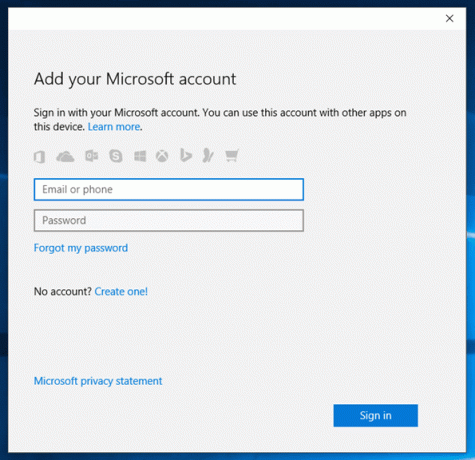
Крок 4: Далі Windows попросить вас зробити обліковий запис за замовчуванням для Windows 10. Будь ласка, переконайтеся, що ви не використовуєте Увійти кнопку, але скористайтеся опцією Натомість увійдіть у цю програму. Ось і все, ви зможете встановлювати програми з Магазину й продовжувати використовувати Windows 10 у локальному обліковому записі.

Перетворення облікового запису Microsoft на локальний обліковий запис
Якщо ви вже зробили обліковий запис Microsoft своїм обліковим записом за замовчуванням для керування Windows 10, ось простий спосіб відмовитися від нього та використовувати локальний обліковий запис.
Натисніть на піктограму сповіщення поруч із годинником і календарем і виберіть Усі налаштування там.

Перейдіть до Рахунки і ви знайдете можливість використовувати локальний обліковий запис. Після натискання на нього вам буде запропоновано підтвердити та ввести пароль. Нарешті, ви вийдете з системи, а ваш обліковий запис буде перетворено на локальний обліковий запис.
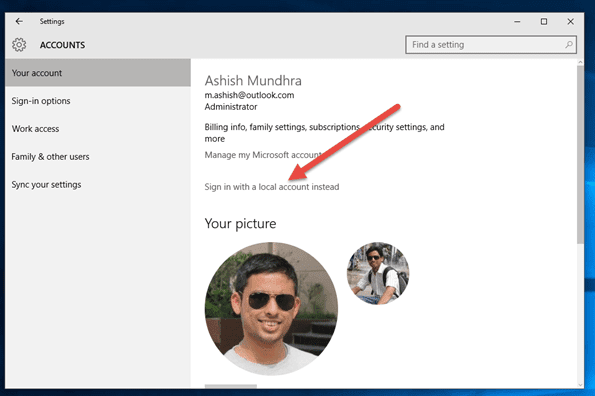
Наш куточок Windows 10: Якщо ви ще цього не зробили, подумайте про створення закладок наша сторінка тегів Windows 10 щоб слідкувати за нашим постійним висвітленням цієї теми
Висновок
Таким чином ви можете використовувати Windows Store без використання облікового запису Microsoft у Windows 10. Якщо у вас виникли сумніви, ви можете запитати їх на нашому форумі. Не забудьте переглянути всі статті, які ми розглянули про Windows 10, якщо ви щойно оновили.
Востаннє оновлено 2 лютого 2022 року
Наведена вище стаття може містити партнерські посилання, які допомагають підтримувати Guiding Tech. Однак це не впливає на нашу редакційну чесність. Зміст залишається неупередженим та автентичним.



